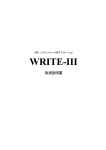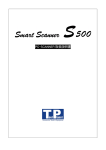Download USB 接続マニュアル取扱説明書
Transcript
USB 接続マニュアル 取扱説明書 目次 目次 1.S500 本体 OS1、OS2 のバージョンアップ.............................................................................................................................. 4 2.「WRITE-II」の削除、「WRITE-III」のインストール..............................................................................................................12 3.S500 用ドライバーのインストール..............................................................................................................................................14 4.WRITE-III の起動、初期設定...........................................................................................................................................................17 付録.........................................................................................................................................................................................................................20 展開ウィザード(ZIP ファイルの解凍 Windows XP の場合)............................................................................................20 2 USB 接続マニュアル USB での接続が完了するまでの流れ 1.S500 本体内蔵の OS1、OS2 をそれぞれ、バージョン 3.00 にバージョンアップします。 2.書き込みソフト「WRITE-II」を削除(アン・インストール)して「WRITE-III」をインストールします。 3.S500 本体をパソコンに USB で接続して、S500 のパソコン用ドライバーをインストールします。 準備するもの ・パソコン パソコンの OS は Windows(R)2000/XP が対象となります。 ・S500 本体、AC アダプター AC アダプターは本体付属のものをお使いください。 ・S500 接続ケーブル(RS-232C ケーブル、USB ケーブル) USB ケーブルは汎用ストレートケーブルをお買い求めください。 ・書き込みソフト「WRITE-II」、「WRITE-III」 弊社ホームページ(http:://www.toolplanet.co.jp)よりダウンロードできます。 ・S500 用各 OS ファイル(OS1、OS2)バージョン 3.00 弊社ホームページ内サポートページから入手可能です。(サポート会員様以外のお客様はメールでお渡しいたし ますので、その旨ご連絡ください。) 3 USB 接続マニュアル 1.S500 本体 OS1、OS2 のバージョンアップ 書き込みソフト「WRITE-II」「WRITE-III」、OS ファイルの入手方法 1.弊社ホームページ内S500 のページより「WRITE-II」と「WRITE-III」がダウンロードできますので、ダウンロードしてください。 2.OS ファイルは弊社ホームページ内サポートページよりダウンロードしてください。(会員様向け) ※会員サポート様以外のお客様は、直接その旨をご連絡ください。メールにてお送りいたします。 ① WRITE-II のインストール 弊社ホームページ(http://www.toolplanet.co.jp/)よりダウンロードした「WRITE-II」をインストールします。 すでにインストールされている場合は、②の「S500 とパソコンの接続」からおこなってください。 ファイルの準備 ダウンロード(CD-ROM 版は CD-ROM 内)したファイルを 解凍します。 ※Windows XPで解凍ソフトがインストールされていない場合は付録 の展開ウィザードを参照してください。(P.12) ※Windows XP 以前または、解凍ソフトがインストールされている 場合はアイコンが異なります。 解凍後のフォルダ内 解凍したフォルダの内容を見ると右のようになっていま す。「setup.exe」をダブルクリック(又は右クリック-開く)して セットアップを開始します。 4 USB 接続マニュアル インストール 1 お使いのパソコンに「WRITE-III」をインストールします。 [次へ(N)]をクリックします。 インストール 2 インストール先フォルダを確認して[インストール(I)]をクリ ックします。 インストール 3 パソコンにファイルをコピーしています。 インストール 4 インストールが完了しました。[完了(F)]をクリックして完 了します。 デスクトップに「WRITE-II」のアイコンが表示されます。 5 USB 接続マニュアル ② S500とパソコンの接続 WRUTE-II での S500 とパソコンの接続は、RS-232C ポートのみ対応していますので、接続は購入時に入っている 「S500-232C-C」というケーブルを使用します。 S500にケーブルを接続する S500本体に接続ケーブル(S500-232C-C)とAC電源アダ プター(S500-AC-C)を接続します。AC 電源アダプター (S500-AC-C)の片側を AC コンセントに接続します。 ※本体 USB コネクタは現在使用できません。「RS-232C」と 書かれた○型コネクタを使用します。 パソコンにケーブルを接続する 接続ケーブル(S500-232C-C)をパソコンに接続します。 ※パソコンにシリアルポート(RS-232C 9 ピンポート)が装 備されていないパソコンの場合は、市販の USB 変換ケーブ ルもお使いいただけます。その場合、USB 変換ケーブルの ドライバーをインストールして、ポートの確認をしてくださ い。 電源スイッチを入れる S500 の電源スイッチで電源を入れます。 6 USB 接続マニュアル ③ S500本体の準備 S500 に電源が入ったら、メインメニューのオンラインまで画面を進めます。 S500 の画面が「待機中」と表示されてから、パソコン側で「WRITE-II」を起動します。 スタート画面 電源を入れると初期画面が表示されます。 [ENTER]キーで実行します。 メインメニュー メインメニューが表示されたら▲▼キーでダウンロードを 選択して[ENTER]キーで実行します。 オンライン画面 「待機中」というメッセージが表示され、S500 がパソコンと 通信可能な状態になります。 パソコンで、WRITE-II を起動してください。 7 USB 接続マニュアル ④ OS のバージョンアップ OS ファイルは、弊社ホームページ内サポートページよりダウンロードしてください。 ※会員サポート様以外のお客様は、直接その旨をご連絡ください。メールにてお送りいたします。 OS のバージョンアップの順番は OS1 を行ってから OS2 を行ってください。この順番を間違えると、エラーが発 生して、OS のバージョンアップができなくなります。 1.書込み用アプリの選択 S500 にインストールするソフトファイルを選択します。 [ソフトファイルの選択]ボタンをクリックします。 2.書込み用アプリを開く インストールするファイルを選択して[開く(O)]をクリックし ます。 ※インストールするファイルはこちらからお送りしたファ イルです。CD-ROM でお送りした場合は CD-ROM の中に あります。 エラー:S500 の ID とファイルの情報が一致しない場合に下記のエラーが表示されます。 3.確認 S500 の準備「② S500 とパソコンの接続」を確認して接続 が正しければ[OK]をクリックします。 8 USB 接続マニュアル 5.書込み中 書込み中はパソコンで他の作業は行わないでください。 他の作業を開始したりすると書込み作業が中断してソフトが 停止してしまいます。 ※バーグラフが止まって動かなくなった場合はなんらかの原因で 通信が遮断された可能性があります。WRITE-III を終了して初めか らやり直してください。 エラー:S500 に電源が入っていない場合や接続ポートが違う場合は下のうなエラーが表示されます。 6.書込みデータ転送完了の確認 「書込みデータ転送完了の確認」が表示されます。[OK]を クリックします。 同時に S500 への書込みが開始されます。(P.15 参照) 「書込みデータ転送ログ」を表示します。 転送が正常に終了している事を確認してください。 S500 は書込み作業中です。 S500 本体を確認して、S500 が再起動して初期画面になっ ている事を確認して[閉じる]をクリックします。 パソコン上で書込みが完了が表示されても、S500 本体は作業を終了していません。 S500 本体は作業が終了すると自動的に再起動します。S500 本体が作業を終了するまで、「WRITE-III」を終了 (閉じるボタン)しないでください。 9 USB 接続マニュアル S500 本体表示 「5.書込み中」のグラフが右側まで表示され転 送が完了すると、S500本体の表示が右のよう になり、現在行っている作業が表示されます。 10 USB 接続マニュアル 「ベリファイ終了」の表示後、S500は自動的に 再起動します。 再起動後、初期画面が表示されます。 パソコン上の「WRITE-III」を終了します。 「1.書込み用アプリの選択」に戻り、OS2 のバージョンアップを行ってください。 11 USB 接続マニュアル 2.「WRITE-II」の削除、「WRITE-III」のインストール 「WRITE-III」をインストールする場合、「WRITE-II」がインストールされていると、インストールできません。手動で「WRITE-II」を 削除して、「WRITE-III」をインストールしてください。 ① 「WRITE-II」のアンインストール Windows XP の場合 [スタート]->[コントロールパネル]->[プログラムの追加と削除]から削除してください。 Windows 2000 の場合 [スタート]->[設定]->[コントロールパネル]->[アプリケーションの追加と削除]から削除してください。 ② 「WRITE-III」のインストール ファイルの準備 ダウンロード(CD-ROM 版は CD-ROM 内)したファイルを 解凍します。 ※Windows XPで解凍ソフトがインストールされていない場合は付録 の展開ウィザードを参照してください。(P.12) ※Windows XP 以前または、解凍ソフトがインストールされている 場合はアイコンが異なります。 解凍後のフォルダ内 解凍したフォルダの内容を見ると右のようになっていま す。「setup.exe」をダブルクリック(又は右クリック-開く)して セットアップを開始します。 12 USB 接続マニュアル インストール 1 お使いのパソコンに「WRITE-III」をインストールします。 [次へ(N)]をクリックします。 インストール 2 インストール先フォルダを確認して[インストール(I)]をクリ ックします。 インストール 3 パソコンにファイルをコピーしています。 インストール 4 インストールが完了しました。[完了(F)]をクリックして完 了します。 デスクトップに「WRITE-III」のアイコンが表示されます。 13 USB 接続マニュアル 3.S500 用ドライバーのインストール ドライバーのインストールは S500 を接続してからインストールします。S500-232C-C で接続している場合は、ケーブルを外し てください。 S500にケーブルを接続する S500 本体に接続ケーブル(USB-CABLE)と AC 電源アダ プター(S500-AC-C)を接続します。AC 電源アダプター (S500-AC-C)の片側を AC コンセントに接続します。 パソコンにケーブルを接続する 接続ケーブル(USB-CABLE)をパソコンに接続します。 電源スイッチを入れる S500 の電源スイッチで電源を入れます。 パソコンの OS が S500を発見します。 S500 を電源を入れた状態で接続すると、パソコンの OS が S500 を発見してドライバーのインストールウィザードがはじ まります。 14 USB 接続マニュアル USB ドライバーのインストール開始 「新しいハードウェアの検索ウィザードの開始」が はじまり、USB ドライバーをインストールします。 「一覧または特定の場所からインストール(詳細)(S) をクリックして「次へ」をクリックします。 ドライバーの選択 「フォルダの参照」ウィンドウが表示されます。 ドライバーのある場所を選択して「OK」をクリックしま す。 Windows がドライバーを探します。 ファイルのインストールが開始されます。 15 USB 接続マニュアル インストール完了 インストールが完了しました。 16 USB 接続マニュアル 4.WRITE-III の起動、初期設定 「WRITE-II」から「WRITE-III」への情報の引き継ぎはありませんので、使用者情報はもう一度入力してください。 1.アプリケーションのスタート インストールが終了した時点で、デスクトップに右のよう なアイコンが作成されます。ダブルクリック(右クリック→開 く)で「WRITE-III」をスタートします。 2.通信ポートの選択 S500 が接続されているパソコンのポートを設定します。 USB 接続の場合は USB をクリックして[OK]をクリックしま す。また、RS232 ポートを使用する場合は通信ポートを選択 して[OK]をクリックします。 S500 との通信が可能になると、S500 の画面が「実行中」 にかわります。 パソコン 画面 S500 画面 接続エラー:S500 に電源が入っていない場合や接続ポートが違う場合は下のようなエラーが表示されます。 17 USB 接続マニュアル 3.会員番号の入力 会員番号 は S500 本体裏にある ID を入力します。 入力エラー:会員番号(ID)が S500 本体の番号と一致しない場合に下のようなエラーが表示されます。 4.使用者情報の書込み [使用者情報の書込み]をクリックすると、S500 本体に使 用者の情報を書込む事ができます。 5.書込み 使用者情報に必要事項を入力、確認し、[使用者情報書 込み]ボタンをクリックします。 18 USB 接続マニュアル 6.書込みの確認 使用者情報を S500 に書込みます。 準備が整いましたら[OK]をクリックします。 7.書込み完了 使用者情報の書込みが完了しましたら右のようなウィンド ウが表示されます。 [OK]をクリックします。 19 付録 付録 展開ウィザード(ZIP ファイルの解凍 Windows XP の場合) 展開の開始 ファイルをリックすると、右のようなメニューが表示され ます。[すべて展開(A)]をクリックすると「展開ウィザード」 が開始されます。 圧縮フォルダの展開ウィザードが開始 [次へ(N)]クリックします。 展開先の場所 ウィンドウが変わり(図 A)、展開(解凍)する場所を確認します。[参照(B)]をクリックすると図 B のようなウィンドウが表示さ れ展開する場所を変更できます。変更がなければ[次へ(N)]をクリックします。 (図 A) (図 B) 展開の終了 展開(解凍)が終了しました、中段の「展開されたファイ ルを表示する(H)」にクリックを入れて[完了]をクリックす るとウィンドウを閉じたあと展開したファイルが表示され ます。 WRITE-III 取扱説明書 Ver1.00 20 USB 対応マニュアル Ver.1.00